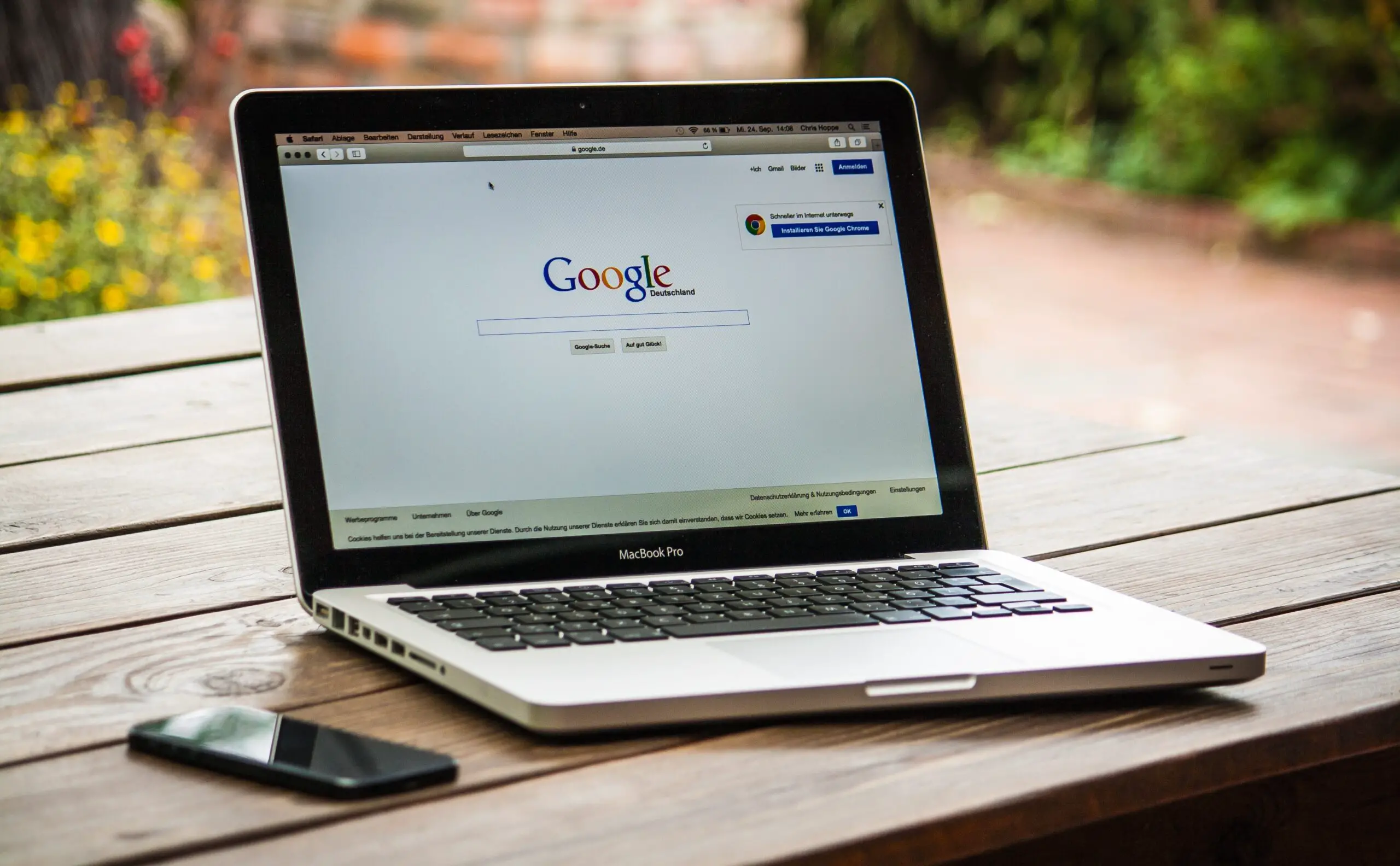פורמט קובץ ה-XML נפוץ מאוד באינטרנט, ולפעמים ייתכן שיהיה עליך לעבד נתונים בקובצי XML.
כעת אינך יכול להשתמש בקובץ ה-XML ישירות מכיוון שהוא לא מיועד לבני אדם (אלא למכונות) לקריאה.במקרה זה, זה יכול להיות מועיל לדעת כיצד להמיר קובץ XML ל-Excel כך שתוכל לתפעל בקלות את הנתונים ולנתח אותם.
במדריך זה אראה לךייבא קבצי XML ל-Excel באמצעות Power Queryשתי דרכים פשוטות מאוד.
תוכן
מהו קובץ XML?
ייצוג XMLשפת סימון הרחבה.קובצי XML יכולים להחזיק נתונים בפורמט שיישומים ומערכות יכולים לקרוא בקלות.
אבל זה לא קל לקריאה עבור בני אדם, וזו הסיבה שאולי נצטרך להמיר אותו לפורמט נגיש יותר.
אם הוא מכיל הרבה נתוני טקסט, ניתן להשתמש בעורך טקסט לקריאת קובץ ה-XML, אם הוא מכיל נתונים, ניתן לייבא את קובץ ה-XML לאקסל ולאחר מכן לעבד את הנתונים.
XML מקובל באופן נרחב כפורמט קובץ לאחסון והעברת נתונים באינטרנט.פורמטים פופולריים רבים של קבצים, כגון Microsoft Office Open XML, LibreOffice, OpenDocument, XHTML ו-SVG, משתמשים גם בפורמט קובץ XML.
לאתרים הפופולריים ביותר באינטרנט יש מפות אתר בפורמט XML.זהו קובץ המכיל פירוט של כל הדפים והקטגוריות החשובות באתר.
כעת נראה כיצד להמיר קובץ XML ל-Excel באמצעות Power Query.
ייבא קבצי XML לאקסל
אם כבר יש לך קובץ XML (הורדה במערכת שלך או קישור באינטרנט), תוכל להמיר אותו בקלות לנתונים בקובץ אקסל.
⁇שאילתת כוח(נקרא כעת "קבל ושינוי")
ייבא קבצי XML שנשמרו במערכת שלך
למטרות המדריך הזה, אשתמש בקובץ XML המכיל מפת אתר של פורבס.אתה יכול לעבורהקישור הזההורד את הקובץ, לאחר מכן לחץ לחיצה ימנית ושמור את הקובץ.
לאחר שיש לך את קובץ ה-XML במערכת שלך, בצע את השלבים הבאים כדי לייבא את נתוני קובץ ה-XML אל Excel:
- פתח את קובץ ה-Excel כדי לקבל את הנתונים מקובץ ה-XML
- לחץ על הכרטיסייה נתונים

- בקבוצת נתונים קבל והמרה, לחץ על האפשרות קבל נתונים

- עבור אל האפשרות "מתוך קובץ".
- לחץ על "מ-XML"

- בתיבת הדו-שיח Input Data שנפתחת, מצא את קובץ ה-XML שברצונך לייבא ובחר בו
- לחץ על ייבוא.פעולה זו תייבא את קובץ ה-XML לשאילתת הפעלה ותפתח את תיבת הדו-שיח של Navigator
- בחר נתונים מקובץ ה-XML לייבוא.במקרה זה, הייתי לוחץ על "מפות אתרים" בחלונית השמאלית

- [אופציונלי] לחץ על הלחצן 'המרת נתונים' אם ברצונך לשנות את הנתונים לפני הטעינה ל-Excel (למשל שנה שמות עמודות או מחיקת כמה עמודות)
- לחץ לטעינה
השלבים לעיל יכניסו גליון עבודה חדש לקובץ האקסל ויטענו את כל הנתונים מקובץ ה-XML לגיליון העבודה החדש.

היתרון בשימוש ב-Power Query כדי לחלץ נתונים מקובץ XML ל-Excel הוא שאינך צריך לחזור על אותו תהליך אם קובץ ה-XML מעודכן ויש בו רשומות חדשות.
אתה יכול פשוט ללחוץ לחיצה ימנית על כל תא בטבלה ולרענן את השאילתה.

ייבא קובץ XML ל-Excel באמצעות כתובת אתר אינטרנט
בדוגמה שלמעלה, הורדנו תחילה את קובץ ה-XML למערכת ולאחר מכן ייבאנו את הנתונים לאקסל.
אם יש לך כתובת אתר שמכילה קובץ XML (כמו זה - https://www.forbes.com/sitemap_index.xml), אתה אפילו לא צריך להוריד את הקובץ.אתה יכול לחבר את Power Query לכתובת האתר הזו ולחלץ את נתוני ה-XML לתוך Excel.
להלן השלבים עבור שאילתת חיבור מתח לביצוע כתובת אתר אינטרנט המכילה נתוני XML ולייבא נתונים אלה ל-Excel:
- פתח את קובץ האקסל שאליו ברצונך לייבא נתונים
- לחץ על הכרטיסייה נתונים

- בקבוצה קבל והמרה, לחץ על האפשרות קבל נתונים

- עבור אל האפשרות "ממקורות אחרים".
- לחץ על "מהאינטרנט"

- בתיבת הדו-שיח מהאינטרנט, העתק והדבק את כתובת האתר המכילה את נתוני ה-XML

- לחץ על אישור.פעולה זו תפתח את תיבת הדו-שיח של הניווט שבה תוכל לבחור את נתוני ה-XML לייבא
- לחץ על "מפת אתר", אלו נתוני ה-XML שאני רוצה באקסל

- [אופציונלי] לחץ על הלחצן 'המרת נתונים' אם ברצונך לשנות את הנתונים לפני הטעינה ל-Excel (למשל שנה שמות עמודות או מחיקת כמה עמודות)
- לחץ לטעינה
השלבים לעיל יכניסו גליון עבודה חדש לקובץ האקסל ויטענו את כל הנתונים מקובץ ה-XML לגיליון העבודה החדש.
באופן דומה, אם הנתונים בכתובת האתר הזו מתעדכנים, פשוט רענן את השאילתה כדי לקבל את הנתונים החדשים ב-Excel.
לכן, אתה יכול להמיר קבצי XML ל-Excel באמצעות שתי השיטות הפשוטות הבאות.
אם יש לך קבצי XML במערכת שלך, תוכל לייבא את הנתונים בקלות באמצעות Power Query.אם יש לך את כתובת האתר לקובץ ה-XML, תוכל גם לחלץ את הנתונים האלה לתוך Excel.
אני מקווה שמצאת את המדריך הזה שימושי.